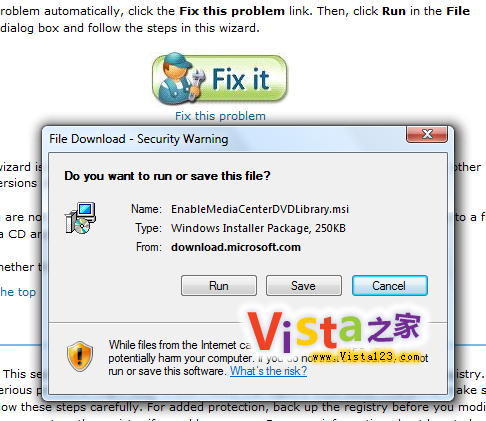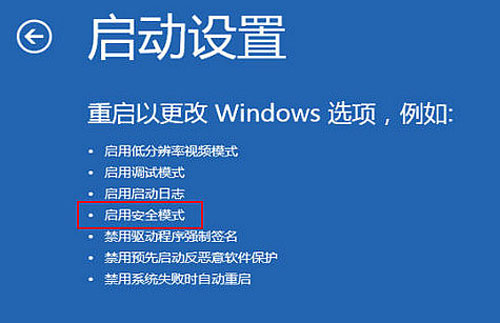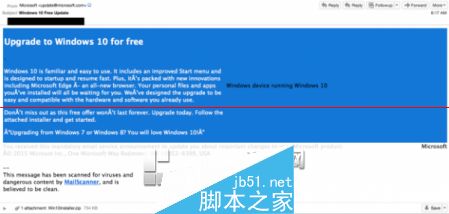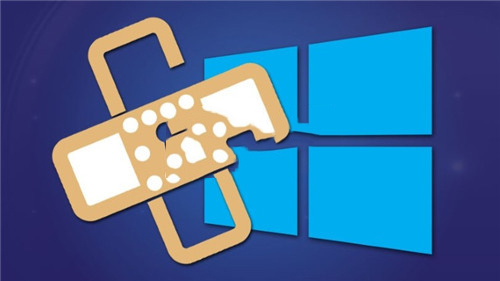高手轻松一招解决System.ini文件的问题
在WINDOWS时代,system.ini仍然是系统不可或缺的配置文件,深入了解它有助于我们认识WINDOWS。既然System.ini 文件如此重要,为此,今天就给大家讲解到底是解决 System.ini 文件的问题的具体步骤.
依次单击 开始 和 运行 ,在 打开 框中键入 msconfig ,然后单击 确定 。
单击 SYSTEM.INI 选项卡。
记下未选中的所有项。您可能需要展开某些项(例如 [drivers] )以确定是否有未选中的任何子项。
重要说明 :不要跳过此步骤。稍后您将需要此信息。
单击 全部禁用 ,单击 确定 ,然后重新启动计算机。
依次单击 开始 和 运行 ,在 打开 框中键入 msconfig ,然后单击 确定 。
单击 SYSTEM.INI 选项卡。
展开列表中的所有项,单击某一项的复选框以将其打开,然后单击 确定 。
重新启动计算机,查看是否出现此问题。
对每项重复第 5 步到第 8 步,直到问题出现为止。
问题出现时,即可断定最后打开的项是导致问题出现的原因。记下该项,然后转到第 10 步。
单击 全部启用 ,单击有问题的项旁边的复选框,将其清除;单击您在第 3 步中记下的任何其他项的复选框,将其清除,单击 确定 ,然后重新启动计算机。
作为一种替代方法,您可以关闭(不选中)有问题的项。如有可能,请与有问题的项的制造商联系以获得更多帮助。
注意 :通过按组测试项,您也许能够更快地确定是哪个 System.ini 项导致了问题。将这些项分为两组,选中第一组的复选框,清除第二组的复选框。重新启动计算机,然后测试是否出现此问题。如果问题出现,则有问题的服务位于已选中复选框的组中。如果问题未出现,则有问题的服务位于已清除复选框的组中。对有问题的那一组重复此过程,直到您找到了有问题的 System.ini 项。
版权声明
本文仅代表作者观点,不代表本站立场。
本文系作者授权发表,未经许可,不得转载。
本文地址:/jtjc/server/2021-03-08/25806.html